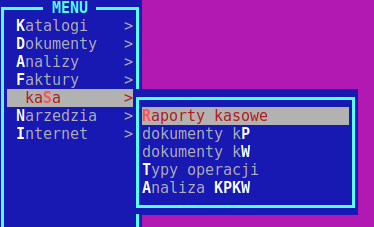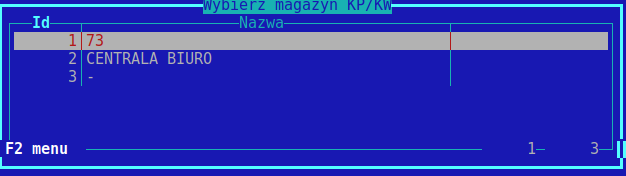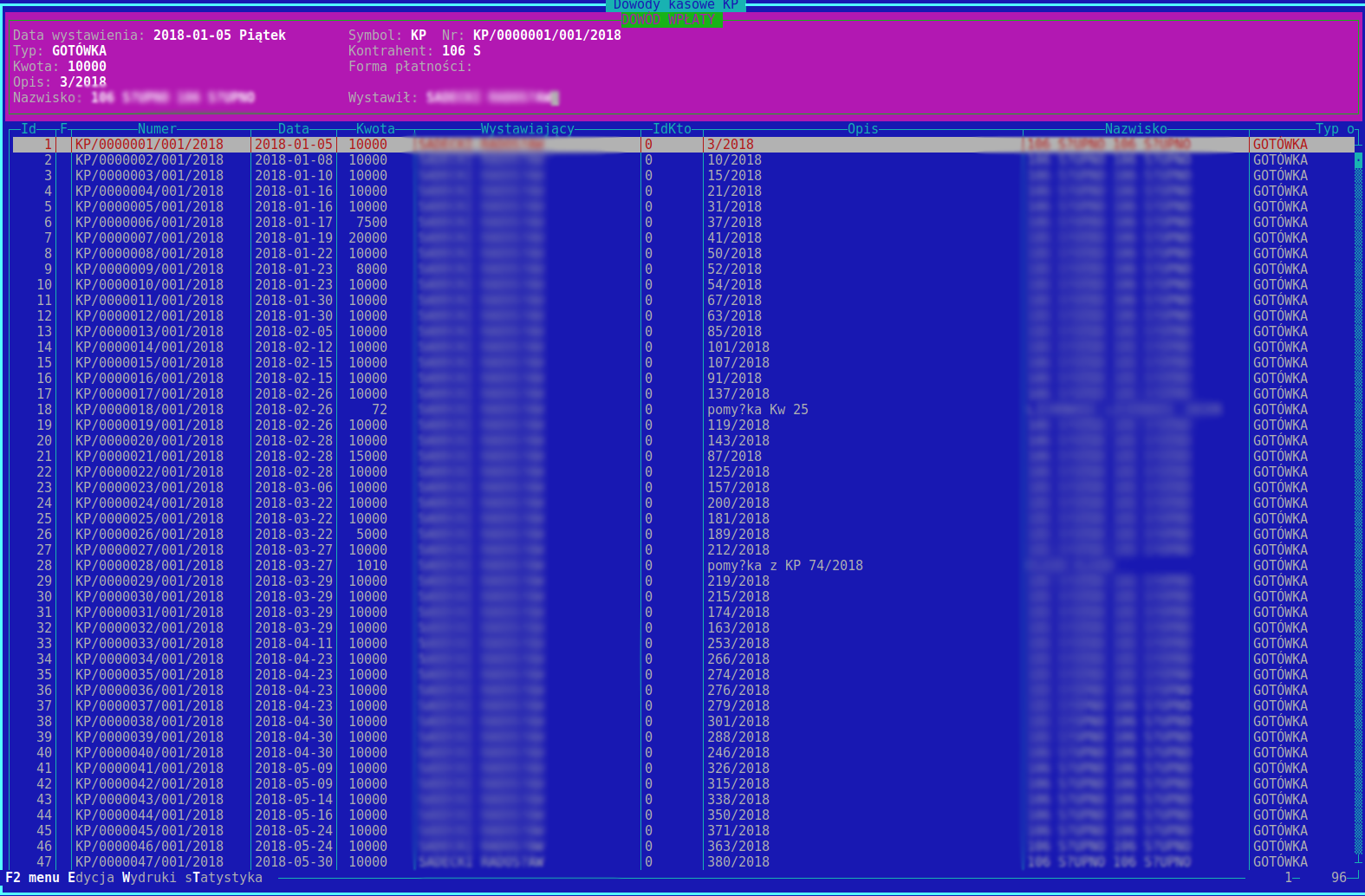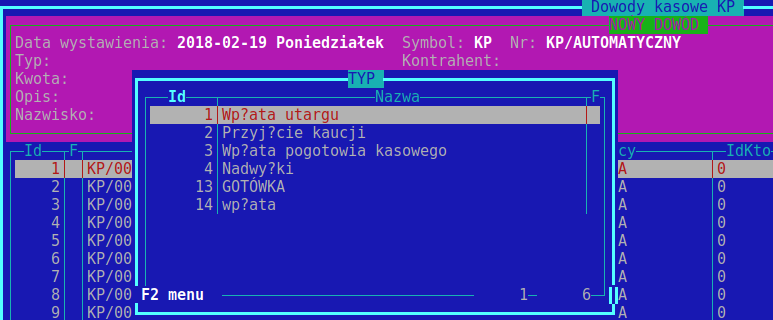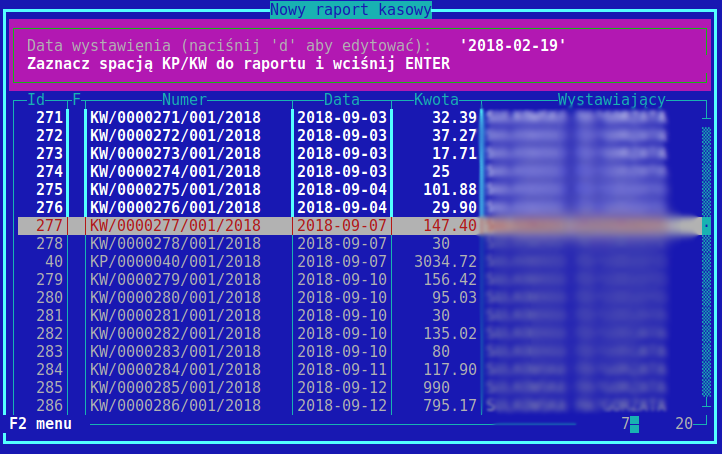Moduł kasy KP/KW w systemie HiperMarket w wersji 4.x - inny typ konfiguracji
Dokumenty kasowe dostępne są z menu głównego: Kasa -> Raporty kasowe, kP lub kW. Po wejściu w którykolwiek z modułów, system poprosi nas o wybór magazynu, dla którego chcemy tworzyć dokumenty.
Okno modułu kP:
Nowy dokument tworzymy klawiszem INSERT. Uzupełniamy wymagane informacje, czyli datę wystawienia, typ (wybieramy z listy wcześniej zdefiniowanych), formę płatności, krótki opis dokumentu oraz nazwisko osoby tworzącej kP. Zatwierdzamy klawiszem Enter.
Okno wybory typu dokumentu:
Nowa pozycja pojawi się na liście wszystkich dokumentów kP.
Możemy poprawić istniejący dokument - "stojąc" na nim wybieramy Enter. Możliwe jest to tylko w przypadku, gdy dany dokument nie jest powiązany z żadnym zrealizowanym raportem kasowym. W takim przypadku system wyświetli stosowny komunikat:
- Dodatkowe opcje:
- A - anulowanie dokumentu
- P - przywrócenie anulowanego dokumentu
- Del - skasowanie dokumentu - po wybraniu klawisza Del system zapyta nas, czy usunąć tylko jeden interesujący nas dokument, czy też wszystkie dokumenty wprowadzone po nim. Gdy usuniemy tylko jeden dokument, numeracja może okazać się niepoprawna (będziemy mieli "dziurę" - np po dokumencie nr 20 będzie dokument z nr 22). Po usunięciu wszystkich dokumentów wprowadzonych później użytkownik będzie mógł utworzyć te pozycje od nowa, tak, aby numeracja była poprawna.
- D - drukuj
- W - wydruk grupowy
- T - statystyka
W analogiczny sposób tworzone są dokumenty kW.
RAPORTY KASOWE
Widok okna modułu Raporty kasowe:
Aby wprowadzić nowy raport kasowy wybieramy INSERT. System wyświetli wszystkie dokumenty KP i KW, które nie są powiązane z żadnym raportem kasowym. Użytkownik musi zaznaczyć spacją dokumenty, które chce aby zostały podpięte do tworzonego raportu, a następnie potwierdzić ENTEREM. Należy się też upewnić, czy data jest poprawna (do edycji daty przechodzimy klawiszem D). Gdy Raport nie jest zrealizowany, możemy do niego wejść klawiszem ENTER i dowolnie podpinać/odpinać powiązane z nim dokumenty KP i KW.
Gdy dany raport kasowy nie jest jeszcze zrealizowany, użytkownik ma możliwość edycji dokumentów, jakie są do niego podłączone (dokumenty edytujemy odpowiednio w module kP bądź kW).
Pozostałe opcje na liście raportów:
- Enter - poprawienie niezrealizowanego raportu
- CTRL + L - anulowanie raportu - w momencie anulowania raportu, po którym były tworzone późniejsze raporty, dokumenty z anulowanej pozycji automatycznie zostają "uwolnione". System automatycznie je podepnie do raportu niezrealizowanego (jesli taki jest) w momencie, gdy użytkownik wejdzie w jego edycję bądź gdy użytkownik rozpocznie tworzenie nowego raportu - dokumenty powiążą się z tą pozycją.
- R - realizacja raportu
- x - odrealizowanie raportu
- D - drukuj
- CTRL + D - drukuj zaznaczone
- w - wydruk grupowy
- T - statystyka
- Del - kasuj raport (możemy usunąć tylko raport, bądź też powiązane z nim dokumenty. W przypadku, gdy usuniemy tylko raport dokumenty zachowają się analogicznie, jak w przypadku anulowania raportu).